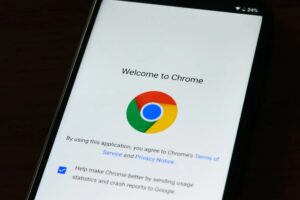Diversi utenti lamentano improvvisi blocchi dell’intero sistema, ma a causare il problema è in realtà una singola app.
Android Auto è uno strumento essenziale per molti automobilisti, offrendo una navigazione sicura e funzionale tramite Google Maps e altre app. Tuttavia, di recente, sempre più utenti riscontrano problemi con il suo utilizzo, trovandosi spesso di fronte a blocchi improvvisi. Questo problema imprevisto può diventare particolarmente frustrante, soprattutto quando si conta su una guida fluida e senza interruzioni durante i viaggi.
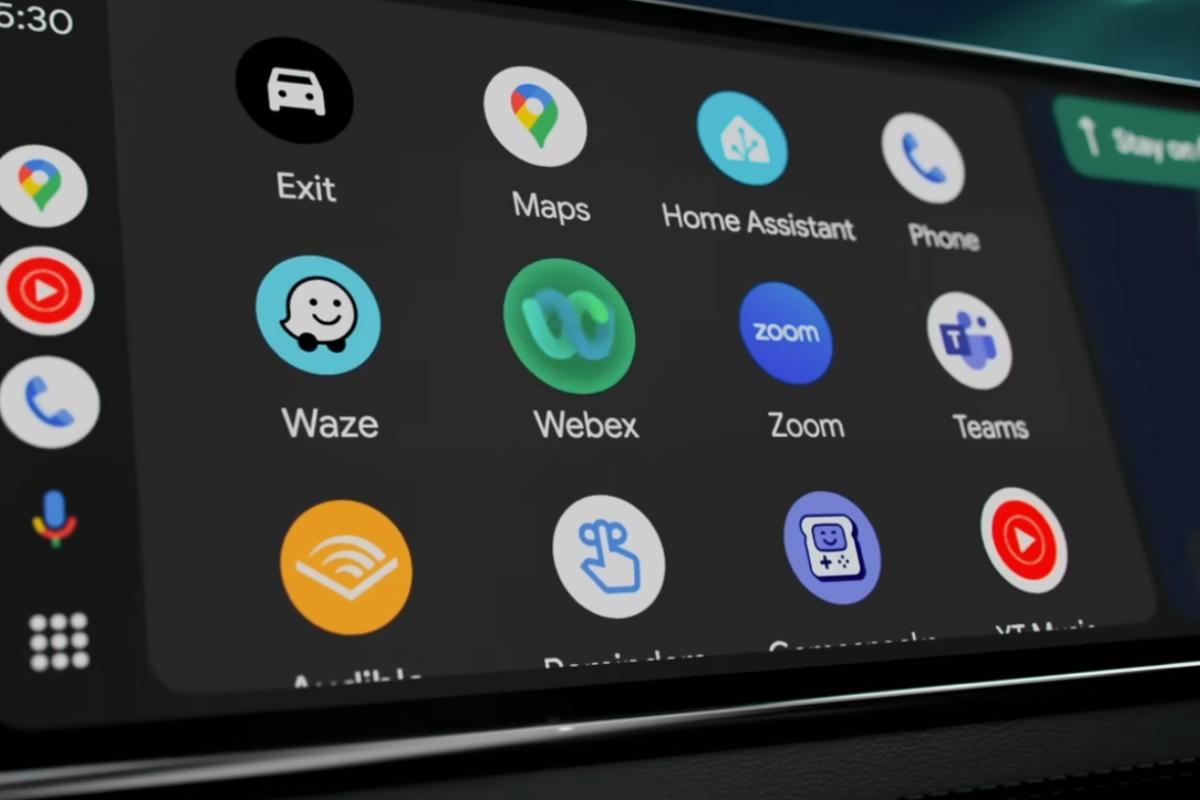
Se anche tu hai notato che Android Auto si blocca improvvisamente, sappi che non sei solo. Molti utenti stanno segnalando questa problematica, ma fortunatamente esiste una soluzione semplice e rapida per risolvere il problema. Segui i passaggi descritti in questo articolo per riportare il tuo sistema alla piena funzionalità.
Il colpevole dei blocchi è un’app insospettabile: Google Maps
Uno dei principali colpevoli dietro i blocchi di Android Auto è l’ultima versione beta di Google Maps. Le versioni beta, infatti, sono progettate per testare nuove funzionalità, ma può anche introdurre bug che non sono presenti nella versione stabile. Un bug particolarmente problematico, riportato da diversi utenti su Reddit, riguarda proprio l’improvviso arresto di Google Maps quando si utilizza Android Auto. Questo problema non si verifica quando si utilizza l’app su uno smartphone, motivo per cui si sospetta che sia un bug specifico per l’integrazione con Android Auto.
Per risolvere questo problema esiste una soluzione molto semplice: è necessario uscire dal programma beta di Google Maps e tornare alla versione stabile dell’app. Aprendo il Google Play Store sullo smartphone e toccando l’icona del profilo in alto a destra, si può arrivare su “Gestisci app e dispositivi” e selezionare la scheda “Beta” per visualizzare le app che stai testando. Trova Google Maps nell’elenco e tocca l’app per aprire la pagina dei dettagli. Sotto “Sei un beta tester”, tocca “Lascia”.
Dopo essere uscito dal programma beta, manca ancora un piccolo passaggio prima di essere completamente passati alla versione stabile di Google Maps. Per completare il processo, dovrai disinstallare gli aggiornamenti più recenti dell’app. Accedi alle Impostazioni del tuo smartphone, vai su “App e notifiche” o una sezione simile, a seconda del tuo dispositivo, e seleziona “Vedi tutte le app” per visualizzare l’elenco completo delle applicazioni installate. Trova Google Maps nell’elenco delle app, tocca “Disinstalla aggiornamenti” e conferma l’operazione.
Questa azione ripristinerà Google Maps alla sua versione stabile, eliminando eventuali bug introdotti dalla versione beta. Una volta completati questi passaggi, Android Auto dovrebbe tornare a funzionare senza problemi, permettendo a ogni utente di godere di una navigazione senza interruzioni.